Как исправить «Код ошибки: 0xC007000D» в Центре обновления Windows?
Ошибка обновления Windows 0xC007000D может возникнуть из-за неисправности компонентов Центра обновления Windows или несоответствий в системной памяти. Эта проблема обычно возникает из-за повреждения файлов обновлений или наличия устаревших компонентов Центра обновления Windows, которые препятствуют нормальному процессу обновления.
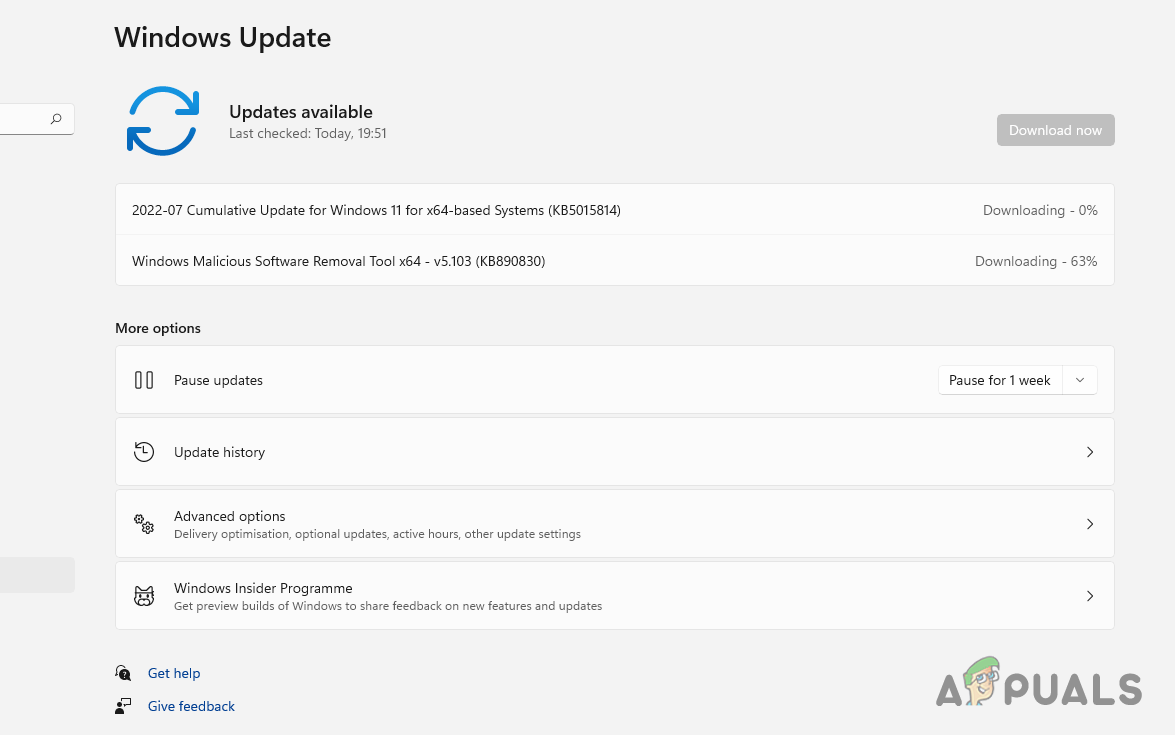 Загрузка обновлений Windows
Загрузка обновлений Windows
Программы для Windows, мобильные приложения, игры - ВСЁ БЕСПЛАТНО, в нашем закрытом телеграмм канале - Подписывайтесь:)
Дополнительные факторы, способствующие этой ошибке, могут включать проблемы с системными файлами, проблемы с сетевым подключением или недостаточное место для хранения файлов обновлений, каждый из которых может нарушить процесс обновления.
Важно отметить, что эта ошибка не зависит от типа устройства или версии Windows и затрагивает широкий спектр систем, от настольных компьютеров до ноутбуков, в разных вариантах Windows.
Одним из распространенных решений таких проблем является установка обновления вручную из каталога Центра обновления Windows.
В следующей статье представлено несколько решений, которые помогут вам устранить код ошибки 0xC007000D.
1. Сброс компонентов Центра обновления Windows.
Если компоненты Центра обновления Windows работают неправильно, это может привести к появлению кода ошибки, упомянутого ранее. Первый шаг, который вам следует сделать, — это сбросить компоненты Центра обновления Windows на вашем компьютере.
Это включает в себя остановку агента Центра обновления Windows и удаление всего загруженного содержимого обновлений на вашем компьютере.
- Откройте меню «Пуск» и найдите «Командная строка».
- Выберите параметр «Запуск от имени администратора», чтобы открыть командную строку с повышенными правами.
 Открытие командной строки от имени администратора
Открытие командной строки от имени администратора - Нажмите кнопку «Да» во всплывающем окне «Контроль учетных записей».
- Остановите агент обновления Windows, используя следующую команду: net stop wuauserv.
 Остановка агента обновления Windows
Остановка агента обновления Windows - Удалите содержимое загруженного обновления с помощью этой команды: rd /s /q %systemroot%\SoftwareDistribution.
- Перезапустите агент обновления Windows, введя команду: net start wuauserv.
- Наконец, перезагрузите компьютер и проверьте, решена ли проблема.
2. Установите проблемное обновление вручную.
Чтобы обойти ошибку 0xC007000D, вы можете попробовать установить проблемное обновление Windows вручную, особенно если агент Центра обновления Windows продолжает сталкиваться с проблемами во время установки.
Каталог Центра обновления Windows позволяет загружать определенные обновления по их идентификатору КБ.
- Откройте каталог Центра обновления Windows, щелкнув эта ссылка.
- Найдите необходимое обновление, введя соответствующий идентификатор базы знаний.
 Поиск обновлений в каталоге Центра обновления Microsoft
Поиск обновлений в каталоге Центра обновления Microsoft - Загрузите обновление из каталога.
 Загрузка обновления из каталога Центра обновления Microsoft
Загрузка обновления из каталога Центра обновления Microsoft - Установите обновление, запустив скачанный файл.
- Перезагрузите компьютер после завершения обновления.
3. Запустите тест памяти.
Несогласованность системной памяти может помешать установке обновлений Windows. Если вы подозреваете проблемы с памятью, в вашей системе могут возникнуть различные проблемы.
Тест памяти можно выполнить, чтобы проверить состояние вашей оперативной памяти с помощью инструмента MemTest86, которому для создания загрузочного носителя требуется USB-накопитель.
- Загрузите инструмент MemTest86 с официального сайта. здесь.
- Вставьте USB-накопитель в компьютер.
- Разархивируйте загруженный файл в удобное место.
- Внутри извлеченной папки запустите файл imageUSB.exe.
- Выберите USB-накопитель и нажмите «Записать».
 Создание загрузочного USB-накопителя MemTest86
Создание загрузочного USB-накопителя MemTest86 - Разрешите утилите завершить процесс перепрошивки.
- Перезагрузите компьютер и загрузитесь с USB-накопителя.
- Откройте меню загрузки, нажав одну из клавиш, например ESC, F9, F11 или F12, в зависимости от производителя вашего компьютера.
- Интерфейс MemTest86 должен появиться при загрузке с USB.
 Экран загрузки MemTest86
Экран загрузки MemTest86 - Не взаимодействуйте ни с какими клавишами, иначе таймер истечет.
- Тест памяти начнется после завершения таймера.
- По завершении отобразится отчет о тестировании.
- Если тест пройден успешно, появится сообщение «PASS».
 Тест памяти MemTest86 пройден
Тест памяти MemTest86 пройден - Если тест не пройден, обратитесь к отчету на предмет потенциальных проблем с памятью.
4. Выполните обновление на месте
Обновление на месте целесообразно, если тест памяти не выявил ошибок. Этот подход устраняет проблемы Windows, не стирая ваши данные. Загрузите ISO-образ Windows, чтобы начать обновление на месте.
- Посетите официальный сайт Microsoft, чтобы загрузить Windows. здесь.
- В разделе «Образ диска Windows (ISO)» выберите версию Windows и нажмите «Загрузить сейчас».
 Загрузка ISO-образа Windows
Загрузка ISO-образа Windows - Смонтируйте ISO, дважды щелкнув файл образа.
- На подключенном диске запустите файл Setup.exe.
 Запуск файла установки Windows
Запуск файла установки Windows - На экране «Установка Windows» нажмите «Далее».
- На этапе «Готово к установке» выберите «Выбрать, что сохранить».
 Навигация по выбору меню «Что сохранить»
Навигация по выбору меню «Что сохранить» - Выберите «Сохранить личные файлы и приложения» и нажмите «Далее».
 Выбор файлов для сохранения
Выбор файлов для сохранения - Нажмите «Установить», чтобы начать процесс обновления.
- Подождите завершения установки.
Используя методы, описанные выше, вы сможете исправить ошибку обновления Windows 0xC007000D. Если проблема не устранена, рассмотрите возможность обращения в службу поддержки Microsoft для получения дополнительной помощи.
Программы для Windows, мобильные приложения, игры - ВСЁ БЕСПЛАТНО, в нашем закрытом телеграмм канале - Подписывайтесь:)

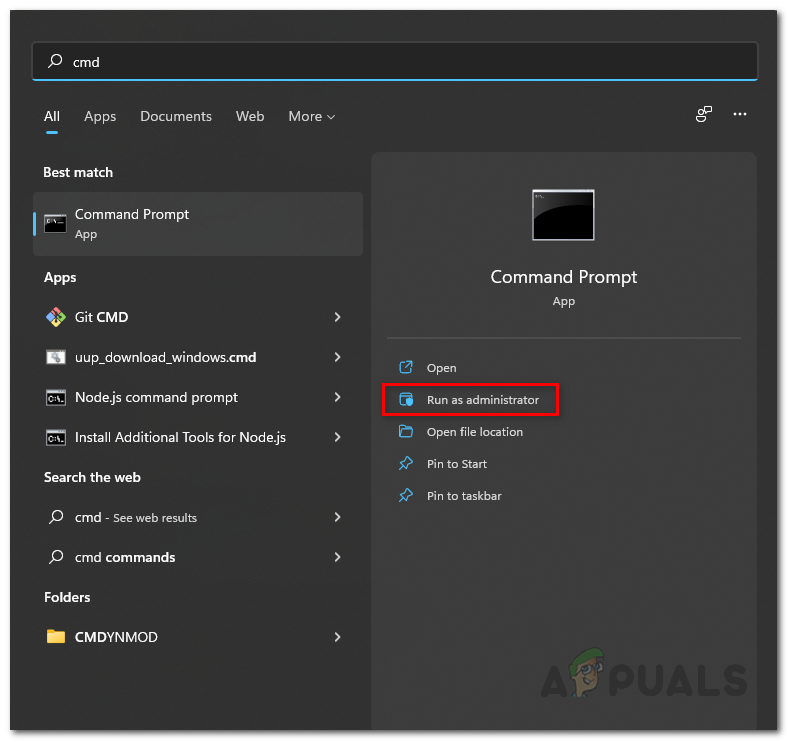 Открытие командной строки от имени администратора
Открытие командной строки от имени администратора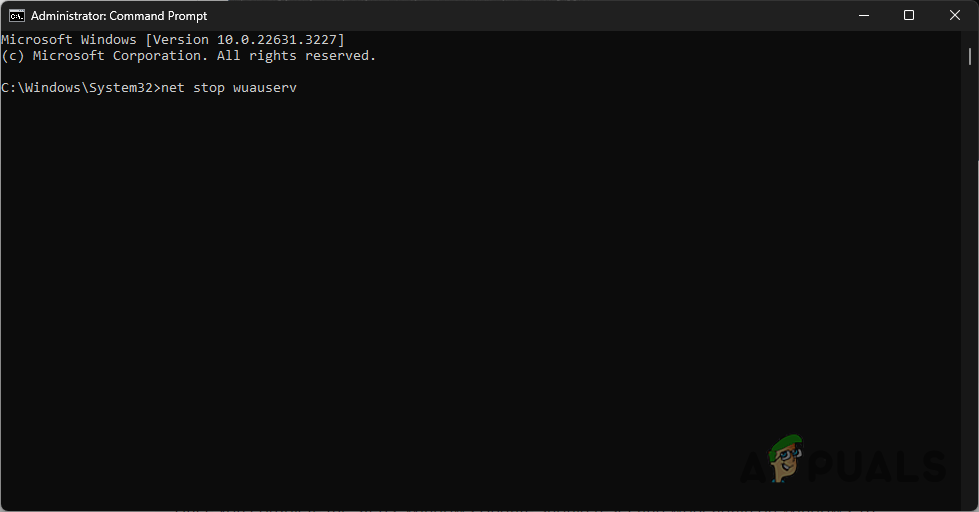 Остановка агента обновления Windows
Остановка агента обновления Windows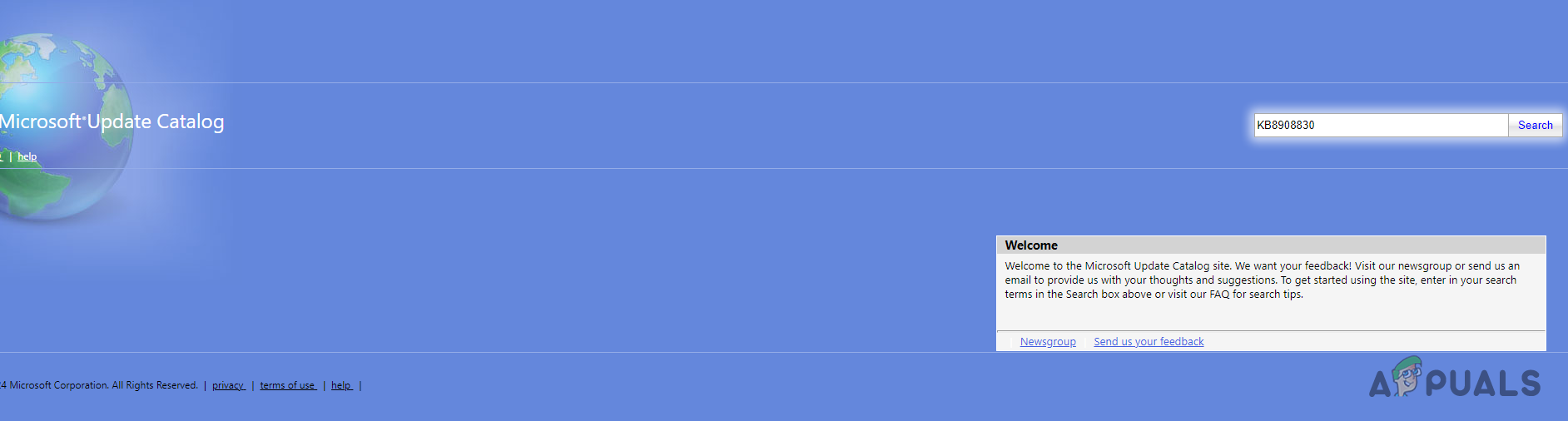 Поиск обновлений в каталоге Центра обновления Microsoft
Поиск обновлений в каталоге Центра обновления Microsoft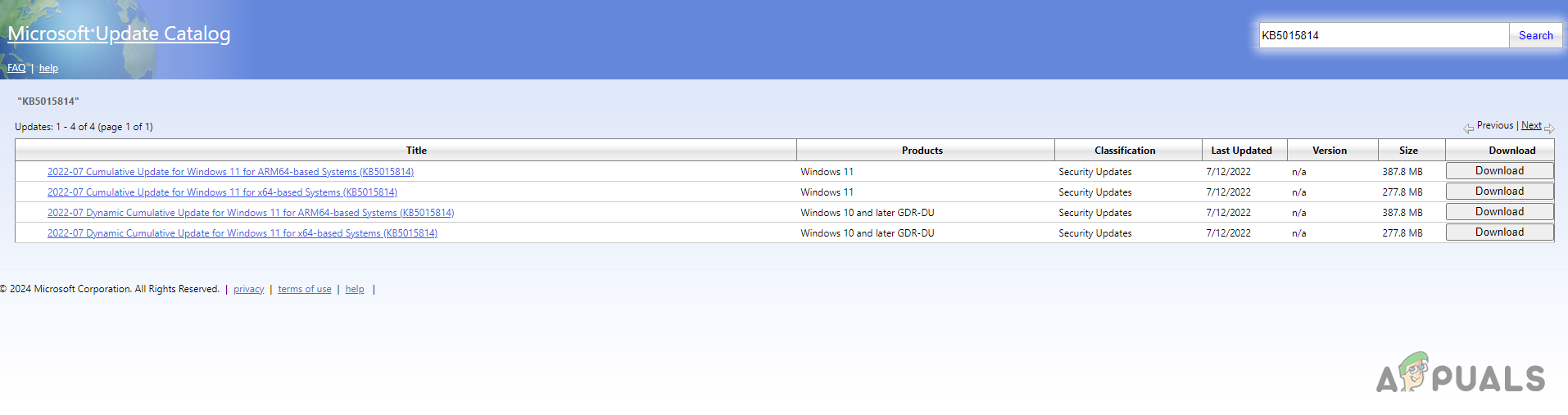 Загрузка обновления из каталога Центра обновления Microsoft
Загрузка обновления из каталога Центра обновления Microsoft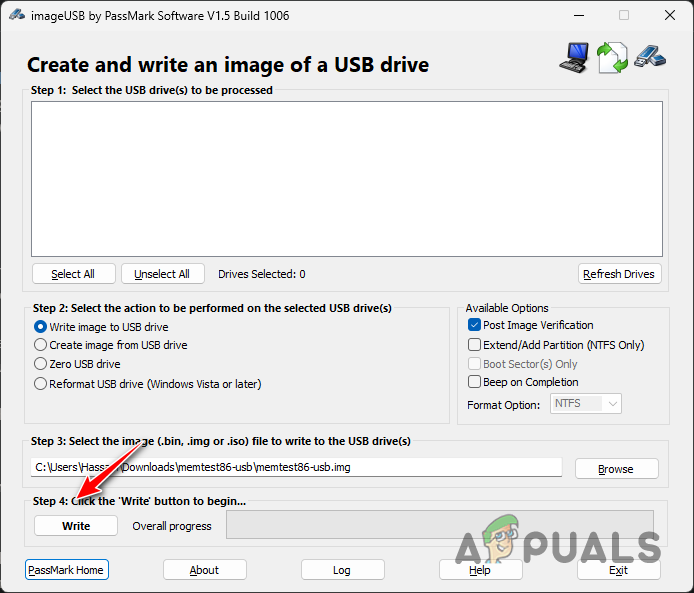 Создание загрузочного USB-накопителя MemTest86
Создание загрузочного USB-накопителя MemTest86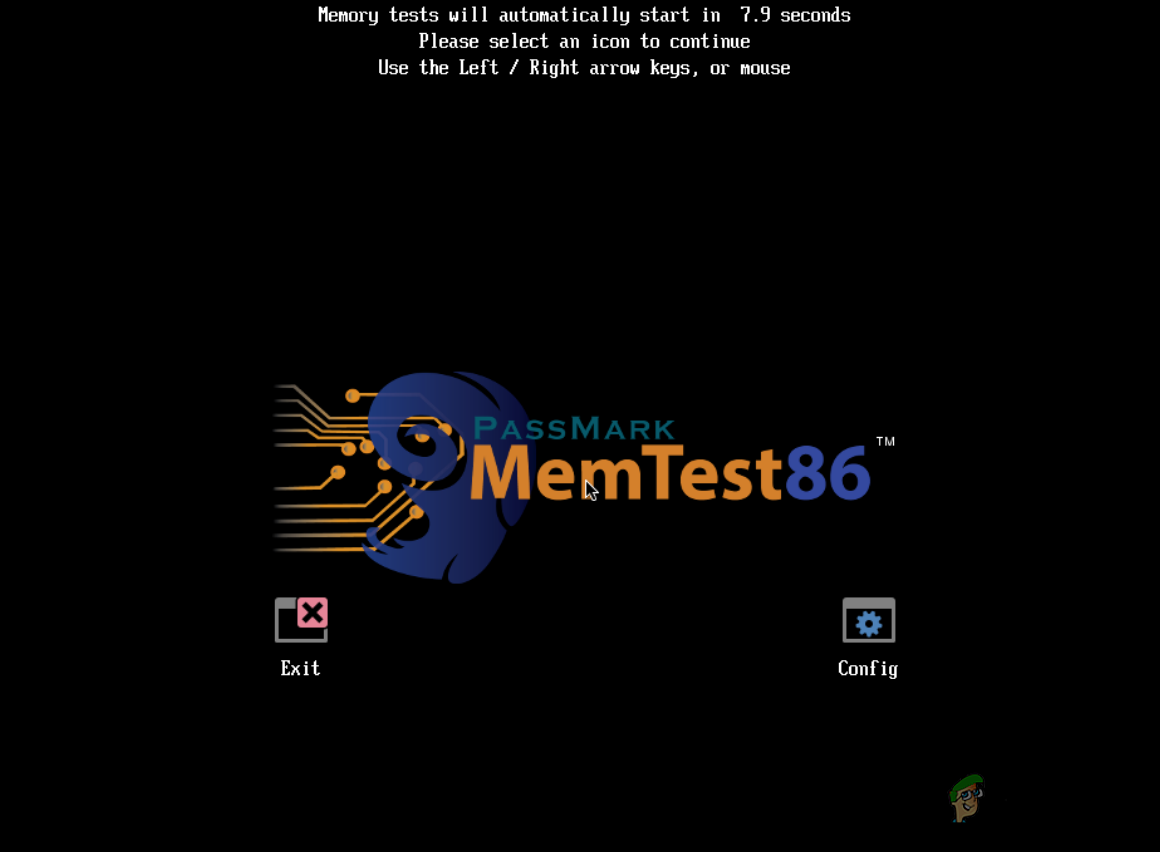 Экран загрузки MemTest86
Экран загрузки MemTest86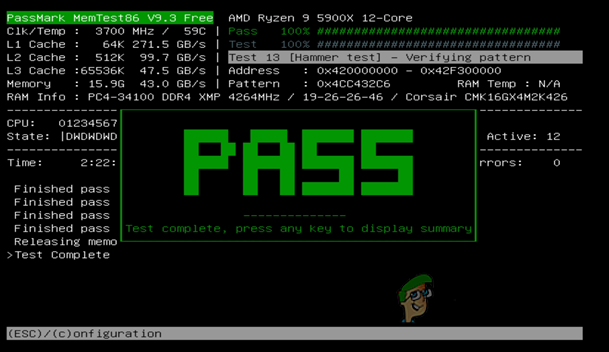 Тест памяти MemTest86 пройден
Тест памяти MemTest86 пройден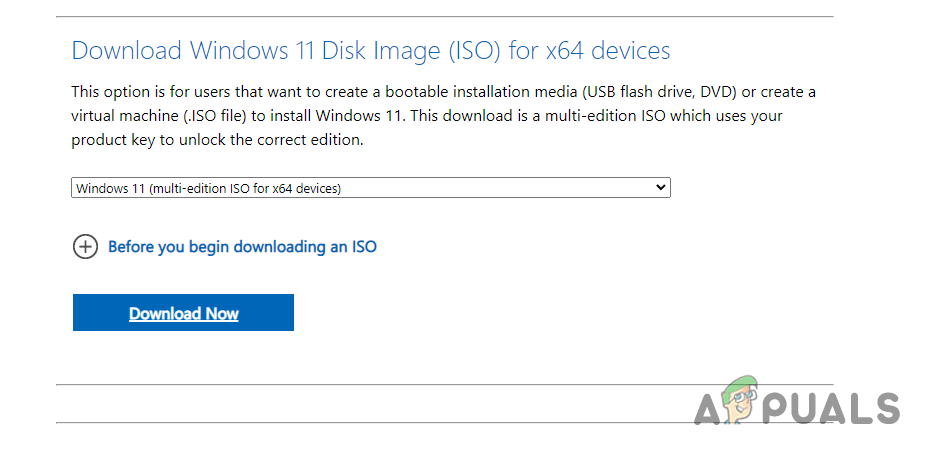 Загрузка ISO-образа Windows
Загрузка ISO-образа Windows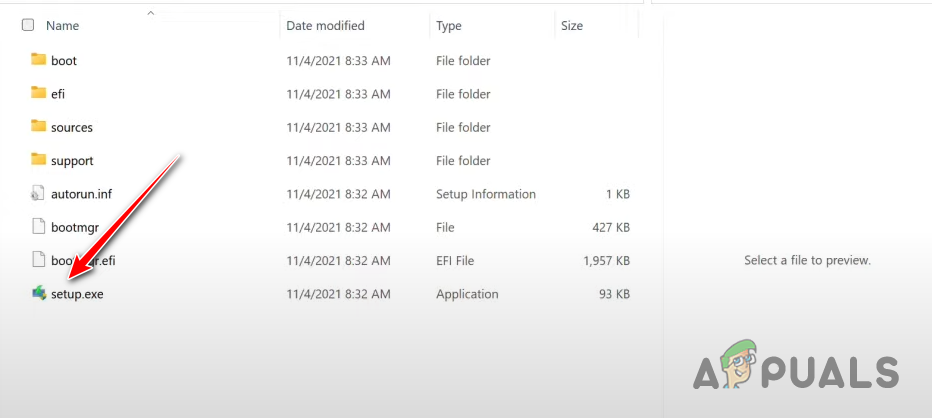 Запуск файла установки Windows
Запуск файла установки Windows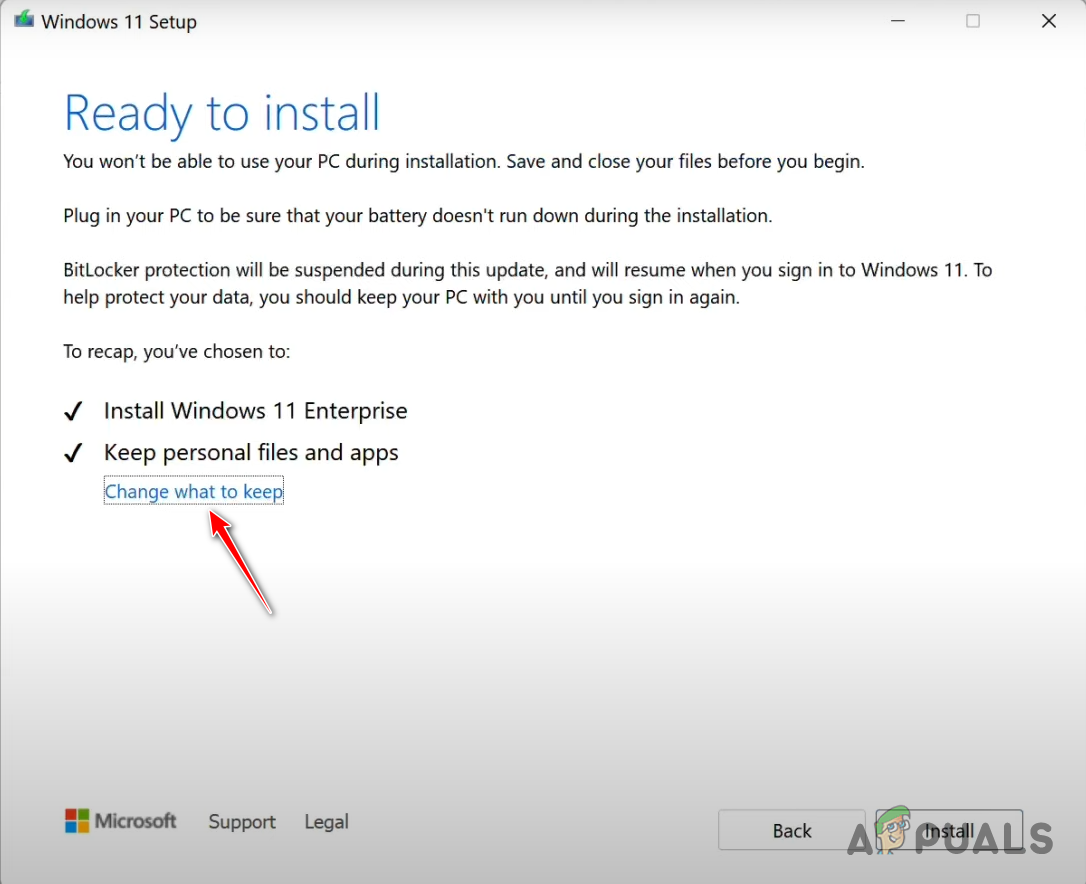 Навигация по выбору меню «Что сохранить»
Навигация по выбору меню «Что сохранить» Выбор файлов для сохранения
Выбор файлов для сохранения